Hvernig á að tengjast Wi-Fi á Samsung sjónvarpi

Þó að sjónvarp muni líklega virka vel án nettengingar ef þú ert með kapaláskrift, eru bandarískir notendur farnir að skipta yfir í nettengingu
PDF skjal er almennt viðurkennt form skjalasniðs um allan heim vegna þess að það virðist eins þegar það er opnað á hvaða tæki sem er. Þessi ströngu gæði PDF-skjals eru gagnleg fyrir marga þar sem skortur á klippivalkostum gerir það auðvelt að dreifa án möguleika á breytingum. Hins vegar eru tímar þegar maður vill breyta og gera breytingar á PDF, sérstaklega auðkenna eða myrkva nokkur orð og línur. Þetta blogg mun útskýra fyrir lesendum hvernig á að myrkva PDF texta og auðkenna hann með Systweak PDF Editor .
Lestu einnig: Hvernig á að nota Systweak PDF ritstjóra til að breyta og fínstilla PDF skjöl
Skref um hvernig á að gera PDF dekkra með Systweak PDF ritstjóra
Skref 1: Sæktu Systweak PDF ritstjórann af opinberu vefsíðunni eða smelltu á niðurhalshnappinn hér að neðan.
Skref 2: Tvísmelltu á niðurhalaða skrá og hefja uppsetningarferlið. Fylgdu leiðbeiningunum á skjánum til að setja upp Systweak PDF Editor.
Skref 3: Þegar það hefur verið sett upp skaltu ræsa forritið. Prufuútgáfan verður nú virkjuð í 7 daga með fullum eiginleikum. Þú getur síðar keypt þetta forrit og síðan slegið inn skráningarlykilinn til að virkja það.
Skref 4: Smelltu á Opna PDF flipann í vinstri spjaldinu og veldu skrána sem þú vilt myrkva með því að fletta að skráarstaðnum í gegnum File Explorer.

Skref 5: Þegar PDF skráin hefur verið valin og opnuð verður hún hlaðin í appviðmót Systweak PDF Editor.
Skref 6: Næst skaltu smella á Annotate í efstu línunni og velja síðan Highlight meðal valkostanna fyrir neðan efstu valmyndina.
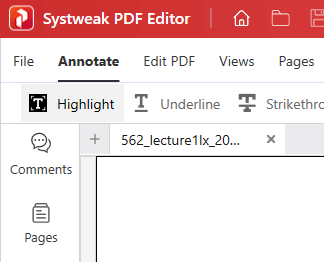
Skref 7: Horfðu næst í átt að hægra megin í appviðmótinu og veldu litinn sem þú vilt auðkenna orðin eða línurnar í PDF skjalinu þínu.
Skref 8: Sjálfgefið er að aðeins fjórir litir séu tiltækir til að velja úr en þú getur notað marglita kúluna til að velja hvaða lit sem þú vilt auðkenna PDF-skrána þína.
Skref 9: Þegar þú hefur valið litinn skaltu fara í miðhluta appviðmótsins, ýta á vinstri músarhnappinn og draga bendilinn meðfram orðinu eða línunum sem þú vilt auðkenna.
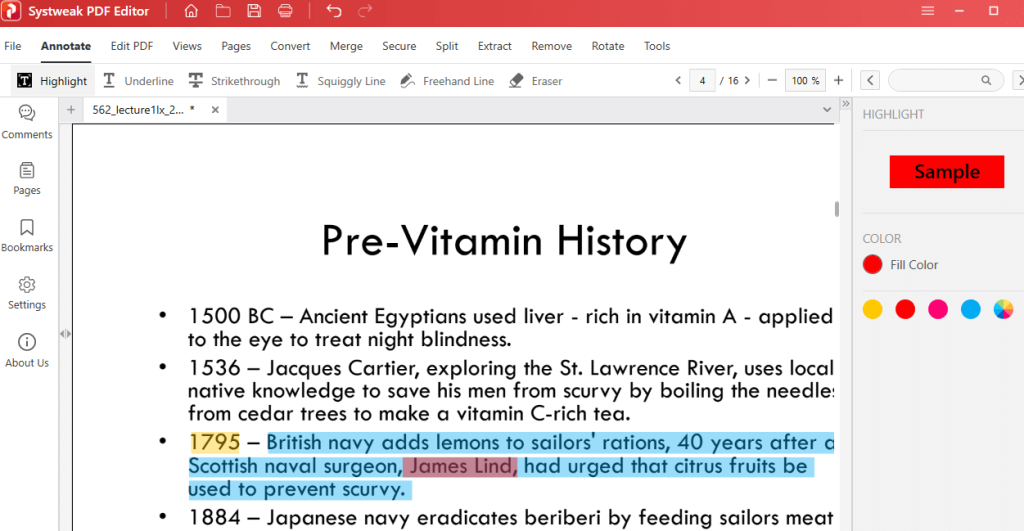
Athugið: Þú getur notað marga liti í einni línu.
Lestu einnig: 5 ástæður fyrir því að fyrirtæki ættu að nota gott PDF tól
Af hverju ættir þú að velja Systweak PDF ritstjóra?

Systweak PDF Editor er ótrúlegt PDF stjórnunarforrit sem gerir notendum kleift að sérsníða PDF skrárnar sínar á fleiri en einn hátt. Að gera breytingar á PDF-skrá hefur verið talið ómögulegt í nokkuð langan tíma núna en með Systweak PDF Editor geturðu vissulega gert nokkrar breytingar. Hér er listi yfir nokkra af mikilvægustu eiginleikum þessa forrits.
Breyta PDF -
Það gerir notendum kleift að bæta við og breyta texta á PDF. Þú getur líka bætt við myndum, textaskýringum, athugasemdum osfrv.
Athugaðu PDF -
Með þessum PDF stjórnanda geta notendur auðkennt texta og undirstrikað texta í PDF ásamt öðrum valkostum.
Lestu PDF -
Burtséð frá því að breyta PDF-skjölum, getur maður lesið PDF-skrá með Systweak PDF Editor. Það býður upp á mismunandi stillingar eins og Single View, Scrolling View, Fit Width, osfrv. Til að gera lestrarupplifunina þægilegri.
Breyta síðum -
Systweak PDF Editor gerir notendum kleift að bæta við, eyða og snúa síðum innan PDF.
Umbreyta PDF -
Notendur geta einnig umbreytt PDF skrám í mismunandi snið eins og Word, PowerPoint, Excel og Image.
Örugg PDF -
Það gerir notendum kleift að tryggja PDF skrá með því að nota lykilorð á það.
Lestu einnig: Hvernig getur PDF ritstjóri hjálpað þér að verða pappírslaus
Lokaorðið um hvernig á að myrkva PDF með Systweak PDF ritstjóra
Við vonum að þú getir nú auðveldlega myrkvað og auðkennt texta í PDF-skjali. Einnig eru margir aðrir eiginleikar sem þú getur notað til að breyta og stjórna PDF skjalinu þínu. Þú getur líka fundið okkur á Facebook, Twitter, YouTube, Instagram, Flipboard og Pinterest.
Þó að sjónvarp muni líklega virka vel án nettengingar ef þú ert með kapaláskrift, eru bandarískir notendur farnir að skipta yfir í nettengingu
Eins og í hinum raunverulega heimi mun sköpunarverkið þitt í Sims 4 á endanum eldast og deyja. Simsar eldast náttúrulega í gegnum sjö lífsstig: Barn, Smábarn, Barn, Unglingur,
Obsidian er með margar viðbætur sem gera þér kleift að forsníða glósurnar þínar og nota línurit og myndir til að gera þær þýðingarmeiri. Þó að sniðmöguleikar séu takmarkaðir,
„Baldur's Gate 3“ (BG3) er grípandi hlutverkaleikur (RPG) innblásinn af Dungeons and Dragons. Þetta er umfangsmikill leikur sem felur í sér óteljandi hliðarverkefni
Með útgáfu Legend of Zelda: Tears of the Kingdom geta aðdáendur komist inn í anda leiksins með besta HD veggfóðurinu. Meðan þú gætir notað
https://www.youtube.com/watch?v=LKqi1dlG8IM Margir spyrja, hvað heitir þetta lag? Spurningin hefur verið til síðan tónlist hófst. Þú heyrir eitthvað sem þú
Hisense sjónvörp hafa verið að ná vinsældum sem ágætis fjárhagsáætlun fyrir frábær myndgæði og nútíma snjalleiginleika. En það er líka falið
Ef þú notar Viber reglulega gætirðu viljað athuga hvort einhverjum hafi líkað við skilaboð. Kannski skrifaðir þú eitthvað til að fá vin þinn til að hlæja, eða vilt bara
Ef þú átt Apple tæki hefurðu eflaust fengið óumbeðin skilaboð. Þetta gæti hafa verið frá fólki sem þú þekkir sem þú vilt ekki að sendi þér
TikTok hefur vald til að skjóta fyrirtækinu þínu eða feril og taka þig frá núlli í hetju á skömmum tíma, sem er ótrúlegt. Áður fyrr þurftu menn að hoppa








